Situatie
| Ca setare implicita Windows 10 permite aplicatiilor instalate sa faca localizare geografica, lucru care poate sa fie considerat incomod de catre unele persoane. Mai departe tratam problema schimbarii convenabile a permisiunilor de localizare acordate aplicatiilor. |
Solutie
Din meniul Start selectam optiunea Settings:
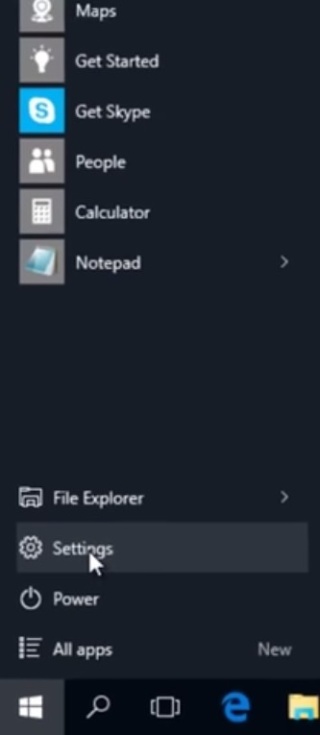 Se deschide fereastra Settings si alegem categoria Privacy:
Se deschide fereastra Settings si alegem categoria Privacy:
Accesam meniul Location, ni se deschid optiunile aferente in dreapta:
Putem sterge inregistrarile locatiilor cu butonul Clear.
Partea mai interesanta este lista de aplicatii din imaginea de mai jos: cel mai eficient mod de rezolvare a problemei localizarii – stabilim daca acordam permisiunea de localizare pentru fiecare aplicatie in parte, de la butonul aferent:
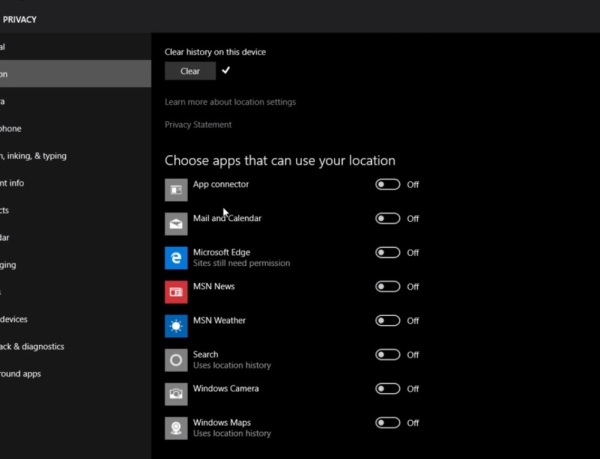 Este preferabil, deci, sa stabilim cel putin pentru aplicatii de navigatie si cautare ca locatia sa fie pornita, astfel pastram necesarul de functionalitate si controlam accesul la informatiile legate de locatia noastra geografica.
Este preferabil, deci, sa stabilim cel putin pentru aplicatii de navigatie si cautare ca locatia sa fie pornita, astfel pastram necesarul de functionalitate si controlam accesul la informatiile legate de locatia noastra geografica.

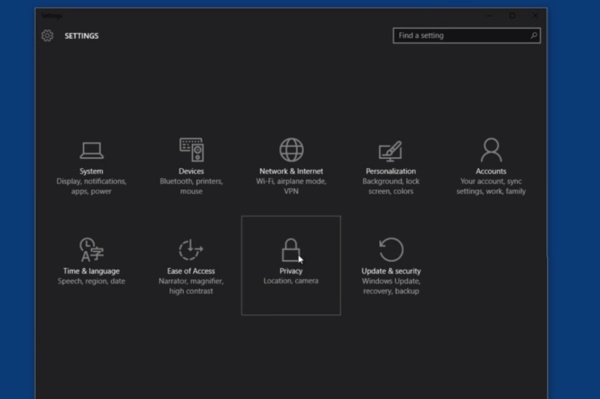
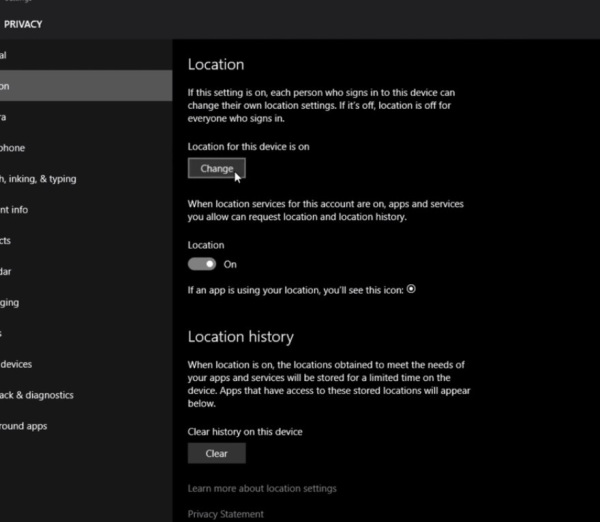
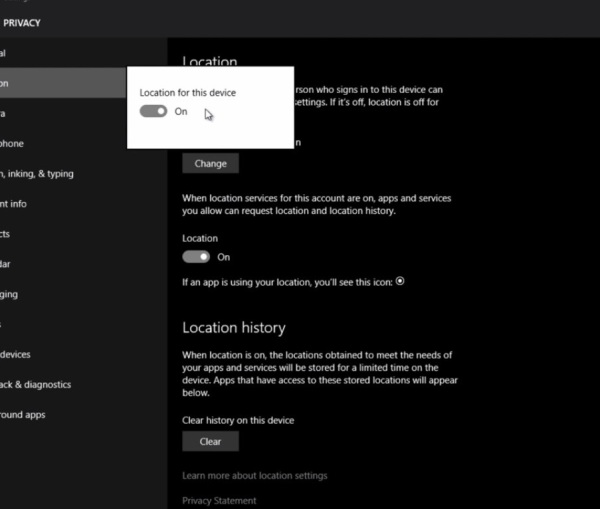
Leave A Comment?